QQ浏览器怎么同步书签?有很多小伙伴们都不知道,那么下面就由IEfans小编来为大家带来QQ浏览器同步书签方法一览吧,希望能够帮助到大家。 打开QQ浏览器,找到界面左上角的书签标签
QQ浏览器怎么同步书签?有很多小伙伴们都不知道,那么下面就由IEfans小编来为大家带来QQ浏览器同步书签方法一览吧,希望能够帮助到大家。
打开QQ浏览器,找到界面左上角的书签标签,这是个打开的书模样的图标,点开即可。
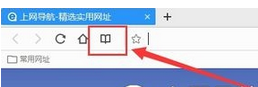
这时打开之后,所有在浏览器中保存的书签都会出现在这里,但我们要点击页面右下角的设置按钮。
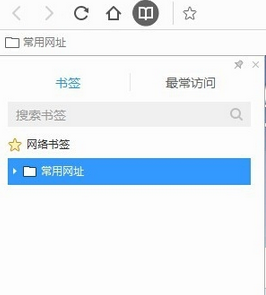
在设置页面中有新建书签、新建文件夹、导入、导出功能,大家点击导入选项即可开始同步书签。
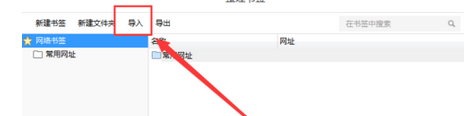
此时界面中会弹出一个关于导入书签的窗口,大家可以看到电脑中所有的浏览器书签选项以及本地的HTML文件,选择要导入的点击一键导入即可。
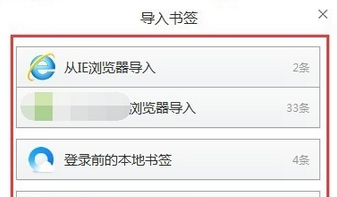
接下来导入完成后我们会发现所有选中的书签现在都出现在了我们的QQ浏览器之中,大家可以通过右上角搜索功能查找想要查看的书签。
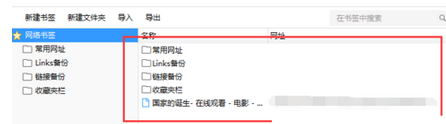
QQ浏览器相关攻略推荐:
QQ浏览器安装翻译详细操作介绍
QQ浏览器怎么领取腾讯视频会员_QQ浏览器领取腾讯视频会员方法教程
QQ浏览器如何自定义皮肤?qq浏览器自定义皮肤方法介
最后回到浏览器主页,上方的书签中也已同步刚才我们所导入的所有书签,需要打开哪个书签一键点开就可以了。
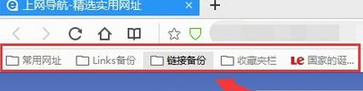
上文就是IEfans小编今日为大家带来的QQ浏览器同步书签方法一览,更多软件教程敬请关注自由互联!
